大家一定見過好多電影里面的場景,但是已經(jīng)是被編輯成GIF動態(tài)圖片格式的了。懂得人一定會說可以用PS做,是的,用PS可以把視頻導(dǎo)入進(jìn)去然后處理成GIF圖片,但是一般的朋友們可能不太會處理,那么今天我給大家講一個比較簡單的方法,讓大家人人都會做這樣的動態(tài)圖片。
首先我們運(yùn)行“摳摳視頻秀”軟件,界面如下,上面是操作按鍵區(qū),中間是透明的窗體(后面的汽車是我的電腦壁紙),下面是信息提示。

然后我現(xiàn)預(yù)設(shè)一下,點(diǎn)擊“更多”按鍵,選擇“抓取視頻的頻率”---“15幀/秒”(這個數(shù)值越大,GIF錄制的越完整)
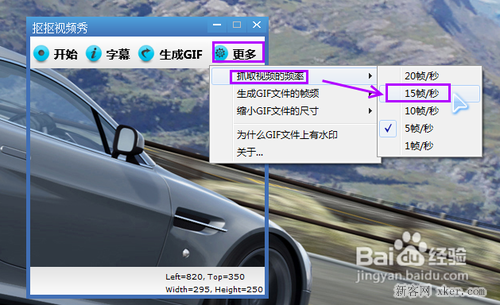
然后再點(diǎn)擊“更多”按鍵,選擇“生成GIF文件的幀頻”----“選這15幀/秒”(這個數(shù)值只能小于等于上面的抓取幀率,數(shù)值越大,生成的GIF畫面越連貫,文件越大)
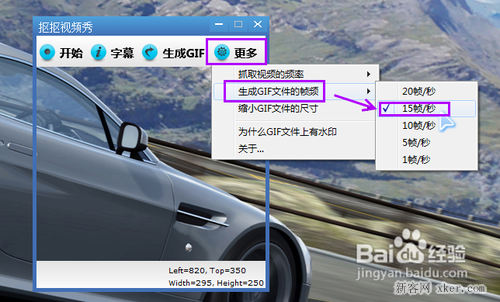
再次點(diǎn)擊“更多”按鍵,選擇“縮小GIF文件的尺寸”----根據(jù)需要選擇,百分比越小,GIF圖片的畫面越小,GIF文件的大小越小。
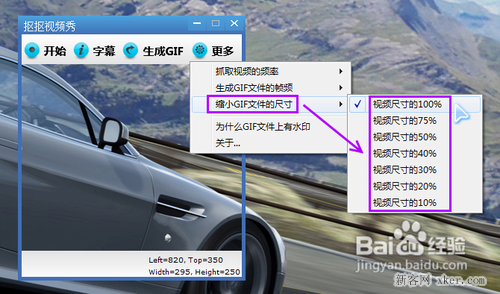
打開一段視頻,如下,如果視頻窗口比較大,我們可以適當(dāng)?shù)乜s小一點(diǎn)兒窗口。
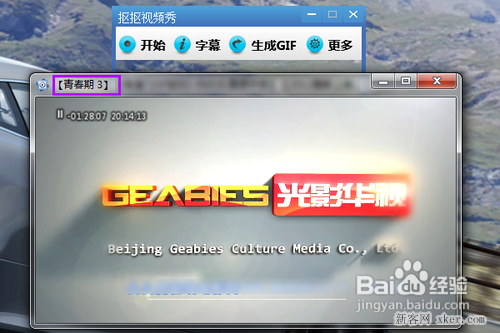
把“摳摳視頻秀”置于視頻窗口的前面,然后中間透明區(qū)域左上角對準(zhǔn)視頻播放器畫面的左上角,然后鼠標(biāo)按住“摳摳視頻秀”的右下角,然后拉動框子,使這個右下角對準(zhǔn)視頻畫面的右下角,如圖所示。
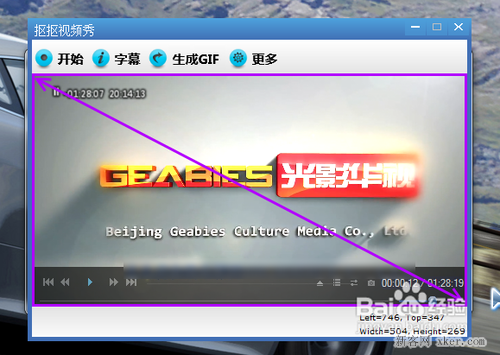
然后繼續(xù)播放視頻,如果“摳摳視頻秀”到了播放器的后面,我們只要點(diǎn)擊一下“摳摳視頻秀”的標(biāo)題欄就可以把視頻秀置于播放器的前面了,然后等到了你需要錄制的地方,點(diǎn)擊“開始”按鍵,開始錄制。到希望結(jié)束的地方點(diǎn)擊一下“結(jié)束”就停止錄制了。左下角會顯示一共錄制了多長時間,多少幀數(shù)。
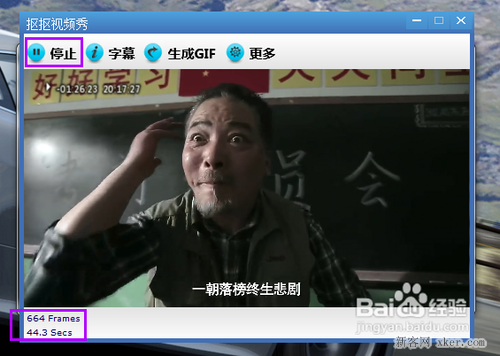
點(diǎn)擊字幕按鍵,我們可以在gif上添加字幕。我們可以在不同的幀數(shù)上添加不同的字幕。還可以選擇字體和顏色。添加好以后關(guān)閉該窗口就行了。
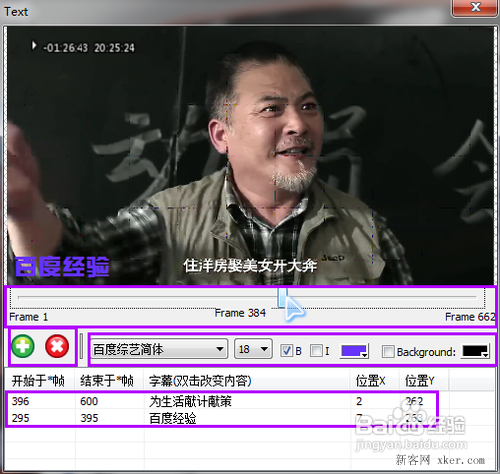
然后點(diǎn)擊“生成GIF”按鍵,左下角提示轉(zhuǎn)換進(jìn)度。
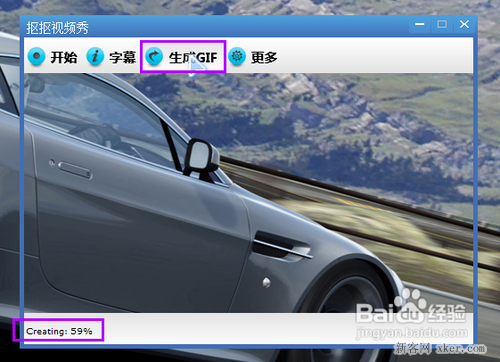
轉(zhuǎn)換完成以后會在窗口的右邊彈出一個預(yù)覽窗口,我們只要點(diǎn)擊左下角的“保存”按鍵,把GIF保存下來就可以。如果覺得文件比較大,那么可以在“更多”按鍵里面選擇“縮小GIF文件的尺寸”然后選擇合適的百分比,再次點(diǎn)擊“生成GIF”,再次生成以后GIF的大小就減小很多了,制作就完畢了。
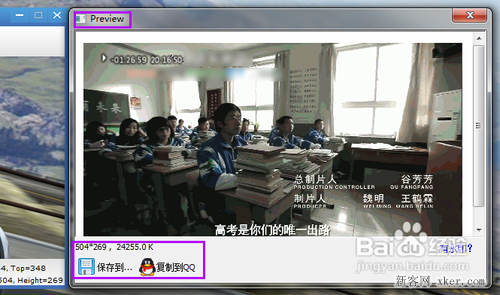
我把錄制的GIF中的一部分提取出來,給大家看一下效果。(GIF顏色比較容易失真)
大家是不是都會做了呢~~~很簡單吧~

新聞熱點(diǎn)
疑難解答